תקן שגיאה של סיפור אינסטגרם לא עובד
Miscellanea / / November 28, 2021
אינסטגרם הוא אפליקציה מצוינת לשיתוף תמונות וסרטונים עם המשפחה, החברים והעוקבים שלך. הוא צבר פופולריות לאחר שהוציא את התכונה של Instagram Reels המאפשרת למשתמשים ליצור ולשתף סרטונים קטנים משעשעים. למרות היותה פלטפורמת מדיה חברתית פופולרית ביותר, אפילו אינסטגרם אינה חסינה מפני באגים ותקלות באפליקציה. אנו מביאים לך מדריך מושלם שיעזור לך לתקן שגיאה של סיפור אינסטגרם לא עובד. עליך לקרוא עד הסוף כדי ללמוד טריקים שונים שיעזרו לך בעת השימוש באפליקציה זו. תחילה נדון בסיבות האפשריות ולאחר מכן נעבור לפתרונות לתיקון שגיאה של סיפור אינסטגרם ללא פרסום שגיאה.

תוכן
- כיצד לתקן שגיאה של סיפור אינסטגרם לא עובד
- מדוע אני מקבל שגיאת אינסטגרם של סטורי לא פרסום?
- שיטה 1: בדוק אם יש השבתה של שרת אינסטגרם.
- שיטה 2: פתרון בעיות קישוריות רשת
- שיטה 3: נקה את מטמון האפליקציה.
- שיטה 4: הסר קובצי GIF ואימוג'י בלתי ניתנים לזיהוי ב-IG Story שלך
- שיטה 5: עדכן את אינסטגרם.
- שיטה 6: התקן מחדש את אינסטגרם
כיצד לתקן שגיאה של סיפור אינסטגרם לא עובד
מדוע אני מקבל שגיאת אינסטגרם של סטורי לא פרסום?
- שרת אינסטגרם - לפני שאתה מחפש בעיות במכשיר שלך או בחיבור האינטרנט שלך, ודא שאין בעיה עם שרתי אינסטגרם.
- חיבור לאינטרנט - חיבור איטי לאינטרנט ופינג גבוה יכולים להיות הסיבה לתקלות בסטורי באינסטגרם.
- עדכוני אפליקציית אינסטגרם - יש לעדכן את כל האפליקציות כדי להפוך את החוויה שלך לחלקה וללא באגים.
שיטה 1: בדוק אם יש השבתה של שרת אינסטגרם
לפני שתנסה פתרונות כלשהם מהרשימה הזו כדי לתקן שגיאה של סיפור אינסטגרם לא עובד, עדיף לבדוק עדכוני שרת אינסטגרם. אם הבעיה היא מהקצה שלהם, אינך יכול לעשות דבר כדי לפתור אותה. במקרה כזה, אתה צריך לחכות לאינסטגרם לתקן את התקלה בשרת שלהם ולספק עדכון. בצע את השלבים המפורטים כדי לבדוק אם יש השבתה של שרת אינסטגרם:
1. בכל דפדפן אינטרנט, חפש DownDetector או ללכת ישירות אליהם אתר רשמי.
2. הקלק על ה תיבת חיפוש כפי שמוצג.
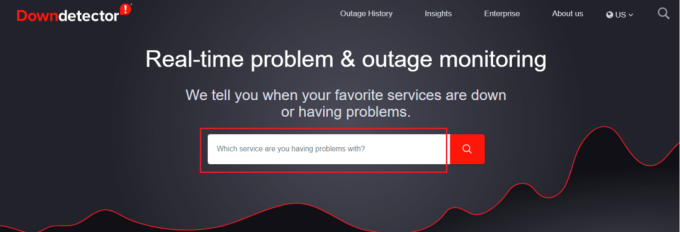
3. לחפש אחר אינסטגרם וחפש עדכון לגבי הנושא.
3א. אם אתה מוצא מספר פוסטים/תלונות על תקלה, זה אומר שיש בעיה בשרת.
3B. אם אין תלונות אז, דיווחי משתמשים מצביעים על בעיות עכשוויות באינסטגרם תוצג הודעה.

שיטה 2: פתרון קישוריות רשת נושאים
אינסטגרם זקוקה לחיבור רשת טוב כדי לתפקד כראוי ולהעלות סלילים וסיפורים. משתמשים עשויים לראות מסך שחור עם סמל הטעינה בראש הדף. זה מראה שיש לך קישוריות רשת לקויה או שאין לך אינטרנט. בדרך כלל, המתנה של מספר שניות יכולה לטעון את האפליקציה באופן אוטומטי, אך אם האפליקציה ממשיכה להראות סמל טעינה, עליך לתקן את קישוריות הרשת שלך. לָכֵן,
1. נסה להתחבר ל-a רשת Wi-Fi שונה באזור שלך.
2. נסה לעבור מ Wi-Fi למידע נייד או להפך.

קרא גם: איך לתקן שאני לא יכול לעשות לייק לתמונות באינסטגרם
שיטה 3: נקה את מטמון האפליקציה
עכשיו, הגיע הזמן לבדוק את המערכת שלך עבור קבצים פגומים, אשר עלולים לגרום לסיפור אינסטגרם לא לפרסם שגיאה. לעתים קרובות, ניקוי נתונים שמור או נתוני אפליקציה מהמכשיר שלך יכול להסיר את הקבצים הפגומים מהמערכת ובכך, תקן שגיאה של סיפור אינסטגרם לא עובד.
הערה: לאחר יישום שלבים אלה, תצטרך התחברות מחדש לחשבון האינסטגרם שלך.
1. לִפְתוֹחַ הגדרות במכשיר שלך.
2. גלול מטה והקש על אפליקציות.
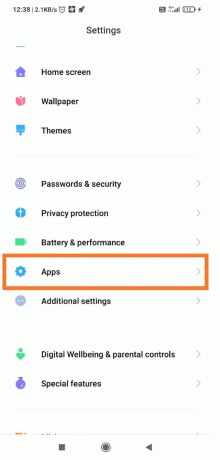
3. כעת, הקש על נהל אפליקציות, כפי שמוצג.
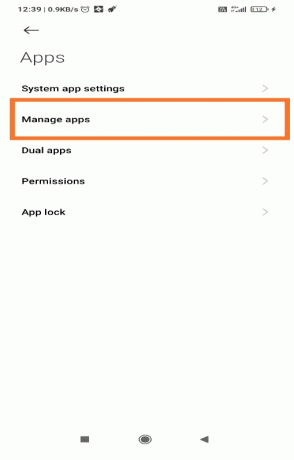
4. לחפש אחר אינסטגרם מרשימת האפליקציות המותקנות במכשיר שלך והקש עליה.

5. הקש על נקה נתונים לחצן בפינה הימנית התחתונה של המסך, כפי שמסומן.
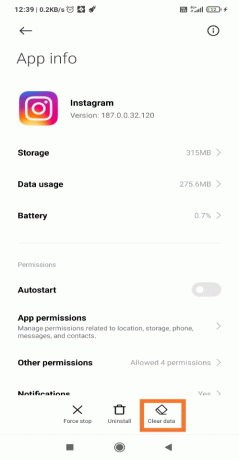
6. עַכשָׁיו, להשיק את אינסטגרם. זה אמור לעבוד כיישום שהותקן לאחרונה בנייד שלך.
שיטה 4: הסר קובצי GIF ואימוג'י בלתי ניתנים לזיהוי ב-IG Story שלך
לפעמים הבעיה עשויה להיות עם מה שאתה מפרסם באינסטגרם. בהתבסס על מפרטי המכשיר שלך, ייתכן שהמכשיר שלך לא יהיה תואם לאמוג'י או GIF מסוימים. כמו כן, ייתכן שאינסטגרם לא תזהה אותו ותגרום לשגיאה. לפיכך, הסר תוכן כזה כדי לתקן שגיאת אינסטגרם לא עובד, באופן הבא:
1. פתח את הסיפור באינסטגרם ו שמור את סיפור ה-IG שאתה מנסה להעלות.
2. עַכשָׁיו, לסגור את האפליקציה.
3. השקת אינסטגרם שוב.
4. שוב כנסו למדור הסיפור והפעם נסו להעלות את הסיפור שלכם מהטלפון שלכם גלריה.
זהו פתרון בטוח לבעיה שעל הפרק.
קרא גם:איך לעשות לייק להודעה ישירה באינסטגרם
שיטה 5: עדכן את אינסטגרם
גם כאשר אינסטגרם פתרה תקלה מהקצה שלהם, עדיין ייתכן שלא תוכל להשתמש בה כראוי כי לא עדכנת את האפליקציה. עדכונים שוטפים לא רק, פותרים את בעיית התקלות והבאגים אלא גם משפרים את החוויה שלך עם האפליקציה האמורה. זה די פשוט לעדכן את האפליקציה שלך בסמארטפון אנדרואיד שלך. כך תוכל לעשות זאת:
1. לך ל חנות משחקים.
2. לחפש אחר אינסטגרם בשורת החיפוש. הקש עליו.
3. הקש עדכון כדי להתקין את העדכונים הזמינים.

הפעל מחדש את האפליקציה ואתה מוכן!
שיטה 6: התקן מחדש את אינסטגרם
אם שום דבר אחר לא עובד, עדיף להסיר את האפליקציה ולאחר מכן להתקין אותה לחוויה נטולת תקלות. הנה איך להתקין מחדש את אינסטגרם באמצעות חנות Play במכשירי אנדרואיד:
1. לִפְתוֹחַ חנות משחקים ולחפש אינסטגרם, כמו קודם לכן.
2. הקש עליו ולאחר מכן הקש על הסר את ההתקנה, כפי שמתואר.

3. הפעל מחדש את הטלפון שלך.
4. לך ל חנות משחקים וחפש שוב את האפליקציה.
5. לאחר מכן, הקש על להתקין כדי להתקין אותו מחדש במכשיר שלך.
הערה: להשתמש הקישור הזה להורדת אינסטגרם.
6. לבסוף, היכנס לחשבון שלך חשבון אינסטגרם ונסה לפרסם שוב.
מוּמלָץ:
- כיצד לתקן שגיאת פעולה חסומה באינסטגרם
- תקן את אינסטגרם 'עוד לא פורסם'. נסה שוב 'שגיאה באנדרואיד
- כיצד לאפס להגדרות היצרן את Surface Pro 3
- כיצד לגשת לאתרים חסומים באנדרואיד
אנו מקווים שהמדריך הזה היה מועיל והצלחת תקן את השגיאה של Instagram Story לא עובד. ספר לנו איזו שיטה עבדה עבורך בצורה הטובה ביותר. אם יש לך שאלות או הצעות כלשהן, אל תהסס לשלוח אותן למטה.



